Mit Anlagendatensätzen arbeiten
Mit Datensätzen werden Aufgaben, Ereignisse und Elemente im Zusammenhang mit einer Anlage erfasst und dokumentiert. Ein Datensatz kann ein Vorfall wie ein Serverausfall, ein Vertrag für eine Drittpartei, eine Sicherheitslücke und ein entsprechender Beilegungsplan oder etwas anderes Relevantes für eine Anlage sein. In der Analogie des Aktenschranks sind Aufzeichnungen die Blätter in den Ordnern.
Hinweis
Während Datensätze denselben Namen wie die Datensätze in der Ergebnisse-App haben, sind Datensätze über Anlagen nicht mit denen in der Ergebnisse-App verwandt.
Funktionsweise
Sie erstellen Datensätze, die mit Anlagen oder anderen Datensätzen in Verbindung stehen.
Alle Datensätze sind Instanzen eines Datensatztyps. Sie sind keine untergeordneten Objekte dieses Datensatztyps (Datensätze sind untergeordnete Objekte der Anlage oder des Datensatzes, in dem sie erstellt wurden). Der Datensatztyp ist eine Klasse, die definiert, welche Daten ihre Datensätze haben und wie sie sich verhalten sollen: welche Attribute sie haben, welchen Workflow sie während ihres Lebenszyklus durchlaufen und wer sie sehen und bearbeiten kann. Das genaue Verhalten der einzelnen Datensatztypen wird durch ihre Beziehung zu einem Workflow, Anlagentypen, andere Datensatztypen, Attributtypen und Rollen bestimmt.
In vielerlei Hinsicht ist ein Datensatztyp für einen Datensatz das, was ein Anlagentyp für eine Anlage ist. Datensatztypen sind jedoch einzigartig, da sie sich auch auf andere Datensatztypen beziehen können. So können Sie Hierarchien von Datensatztypen und damit auch Hierarchien von Datensätzen in Ihren Anlagen erstellen. Diese „untergeordneten“ Datensatztypen unterscheiden sich funktional nicht von anderen Datensatztypen, aber sie werden innerhalb eines anderen Datensatzes angezeigt, anstatt auf der Hauptseite für diese Anlage.
In vielerlei Hinsicht ist ein Datensatz ähnlich wie eine Anlage: Sie speichern Attribute für beide und leiten beide durch Ihre Workflows zur Risikobegrenzung. Sie müssen aber die Risiken im Zusammenhang mit den Datensätzen nicht bewerten. Datensätze können im Gegensatz zu Anlagen in anderen Datensätzen verschachtelt sein, wenn ihre Datensätze so konfiguriert sind.
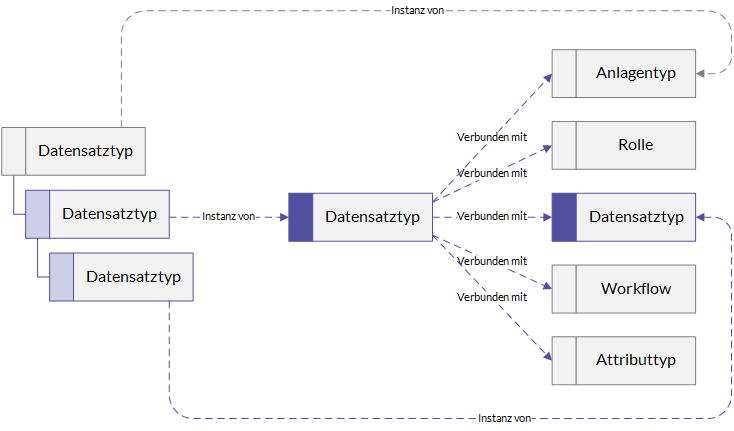
Beispiel
Szenario
Als Teil des Third Party Risikomanagement Ihrer Organisation überwachen Sie zwei Datensatztypen für jede Drittpartei.
-
Verträge
-
Vorfälle
Kontrakte sind einfache Datensatztypen ohne untergeordnete Datensatztypen. Vorfälle haben zwei untergeordnete Datensatztypen.
-
Beilegungsplan
-
Kommunikationsereignis
Der Datensatztyp „Beilegungsplan“ hat wiederum einen weiteren untergeordneten Datensatztyp.
-
Aktionen
Bei einem Ihrer Lieferanten, Vandelay Web Services, ist es zu einem größeren Ausfall gekommen. Die Folge ist, dass Ihre Kunden nicht auf Ihre Website zugreifen können. Ihre Organisation beschließt, die Kunden über den Ausfall zu informieren und von Vandelay Web Services zu Rainforest Web Services zu wechseln.
Sie müssen einen neuen Vorfall in der Anlage Vandelay Web Services protokollieren, einen Beilegungsplan mit spezifischen Maßnahmen protokollieren und Ihren Kommunikationsplan protokollieren.
Prozess
- Navigieren Sie zur Anlage „Vandelay Web Services“.
- Erstellen Sie einen neuen Vorfall mit der Bezeichnung Großer Ausfall.
- Öffnen Sie den Vorfall „Großer Ausfall“.
- Erstellen Sie einen Beilegungsplan mit der Bezeichnung Migration zu Rainforest Web Services und ein Kommunikationsereignis mit der Bezeichnung Ausfallbenachrichtigung und weisen Sie diese den entsprechenden Personen zu.
- Öffnen Sie „Migration zu Rainforest Web Services“ und erstellen Sie drei Aktionen, die Sie den entsprechenden Personen zuweisen.
- Vertrag mit Vandelay Web Services beenden
- Registrierung für Rainforest Web Services
- Migration zu Rainforest Web Services
Ergebnis
Die Anlage „Vandelay Web Services“ enthält nun den Vorfall und alle damit verbundenen Entscheidungen und Aktionen. Ihre wichtigsten Interessenvertreter können nun der Beilegung des Problems beginnen.
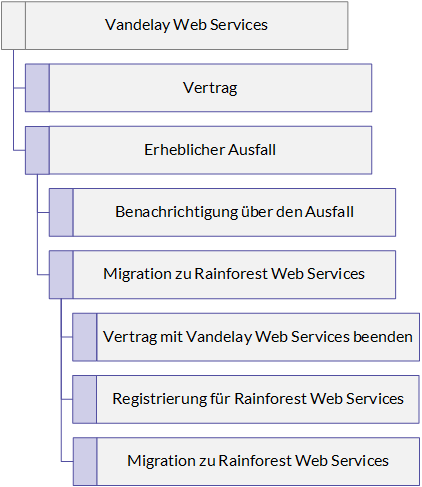
Datensatztypen erstellen, aktualisieren und löschen
Wir liefern Datensatztypen als Teil Ihrer Lösung. Sie können Datensatztypen nicht selbst erstellen, aktualisieren oder löschen, aber Sie können unser Beratungsteam beauftragen, Ihre Umgebung anzupassen.
Datensätze anzeigen
Sie können Datensätze in der Anlage oder dem Datensatz, zu dem sie gehören, anzeigen, oder Sie können eine Tabelle anzeigen, die alle Datensätze eines bestimmten Datensatztyps auflistet. Die Option für einfache Tabellen ist hilfreich, wenn Sie sich nicht sicher sind, wo sich ein Datensatz befindet, oder wenn Sie sich nicht durch mehrere Datensatzebenen klicken möchten, um etwas zu finden.
Datensätze in einer Anlage oder einem Datensatz anzeigen
- Öffnen Sie die Anlagenbestand-App.
- Klicken Sie auf den Anlagentyp, der die Anlage enthält, die angezeigt werden soll.
- Klicken Sie auf die Anlage, die angezeigt werden soll.
- Klicken Sie auf der Registerkarte Datensätze auf den Datensatztyp, der angezeigt werden soll. Diligent One zeigt alle Datensätze dieses Datensatztyps in der Anlage an.
- Klicken Sie auf den Datensatz, der angezeigt werden soll.
- Wenn es sich beim Datensatz um ein untergeordnetes Objekt eines anderen Datensatzes handelt, klicken Sie weiter durch die Datensätze, bis Sie die entsprechende Ebene der Hierarchie erreicht haben.
Datensätze in einer einfachen Tabelle anzeigen
- Öffnen Sie die Anlagenbestand-App.
- Klicken Sie auf die Schaltfläche Navigation öffnen .
- Klicken Sie auf den Datensatztyp, der angezeigt werden soll. Diligent One zeigt alle Datensätze dieses Datensatztyps an.
Datensätze erstellen
- Öffnen Sie die Anlagenbestand-App.
- Klicken Sie auf den Anlagentyp, der die Anlage enthält, die ergänzt werden soll.
- Klicken Sie auf die Anlage, die ergänzt werden soll.
- Wenn Sie einen Datensatz in einem anderen Datensatz erstellen möchten, navigieren Sie zu dem Datensatz, in dem dieser neue Datensatz angelegt werden soll.
- Klicken Sie auf der Registerkarte Datensätze neben dem Namen des Datensatztyps, den dieser Datensatz haben soll, auf [Datensatztyp] hinzufügen.
- Geben Sie eine Bezeichnung für diesen Datensatz ein und klicken Sie dann auf Hinzufügen. Diligent One erstellt den Datensatz.
- Geben Sie alle Attribute ein, die zur Beschreibung dieses Datensatzes erforderlich sind.
- Klicken Sie auf Speichern.
Ergebnis Der Datensatz wurde erstellt. Sie können damit beginnen, sie durch ihren Lebenszyklus zu bewegen, indem Sie sie in einen anderen Status versetzen.
Datensätze aktualisieren
- Suchen Sie den Datensatz, der aktualisiert werden soll.
- Aktualisieren Sie auf der Seite für diesen Datensatz alle Attribute, die zur Beschreibung dieses Datensatzes erforderlich sind.
- Klicken Sie auf Speichern. Der Datensatz wird aktualisiert.
Datensätze in einen anderen Status versetzen
Indem Sie Datensätze in einen anderen Status versetzen, bewegen Sie sie durch ihren Lebenszyklus. Abhängig von dem Workflow, den ein Datensatztyp verwendet, können während eines Wechsels unterschiedliche Aktionen stattfinden. Diligent One kann beispielsweise prüfen, ob die erforderlichen Felder Daten enthalten, oder ein Fragebogen wird ausgelöst, um weitere Informationen über den Datensatz zu erhalten.
- Suchen Sie den Datensatz, der aktualisiert werden soll.
- Klicken Sie im visuellen Workflow auf den aktuellen Status. Eine Liste mit den verfügbaren Status, in die die Anlage versetzt werden kann, wird angezeigt.
Hinweis
Alternativ können Sie auf die Schaltfläche Aktionen klicken, um eine Liste der verfügbaren Status und Aktionen in Bezug auf den aktuellen Status anzuzeigen.
- Klicken Sie auf den Status, in den Sie den Datensatz versetzen möchten.
Hinweis
Verschiedene Statusübergänge können unterschiedliche Bedingungen erfordern, z. B. das Ausfüllen bestimmter Attribute, oder sie können Ereignisse auslösen, z. B. das Versenden von Fragebögen, um unvollständige Informationen zu erfassen. Wenn Sie Probleme beim Übertragen eines Datensatzes auf einen anderen Status haben, wenden Sie sich an einen Systemadministrator oder Ihren Ansprechpartner bei Diligent.
Anlagendatensätze mit anderen Anlagendatensätzen oder Anlagen verknüpfen
Sie können benutzerdefinierte Beziehungen zwischen Anlagendatensätzen und anderen Anlagendatensätzen oder mit Anlagen erstellen. Weitere Informationen finden Sie unter Beziehungen im Anlagenbestand verwalten.
Datensätze löschen
Sie können Datensätze endgültig löschen. Im Allgemeinen ist es besser, einen Datensatz durch ihren normalen Lebenszyklus zu führen, es sei denn, er wurde irrtümlich erstellt.
Achtung
Das Löschen eines Datensatzes kann nicht rückgängig gemacht werden. Dadurch werden alle verbundenen Arbeiten, einschließlich der zugehörigen Datensätze, gelöscht. Sie werden nicht mehr in der Lage sein, auf diese Elemente zuzugreifen oder sie wiederherzustellen. Vergewissern Sie sich, dass Sie diese Informationen nicht mehr benötigen, bevor Sie einen Datensatz löschen.
- Suchen Sie den Datensatz, der aktualisiert werden soll.
- Klicken Sie auf der Seite für den Datensatz auf Aktionen und dann auf Löschen.
- Klicken Sie zur Bestätigung auf Löschen. Der Datensatz wird gelöscht.